Как исправить работу Feedback Hub, если он не работает

Центр отзывов Windows — это приложение, которое позволяет вам давать отзыв Microsoft. С помощью этого приложения вы можете предоставить свои предложения по улучшению Windows. Вы также можете присоединиться к программе Windows Insider для получения последних обновлений. Однако приложение не очень полезно, если оно не открывается. Вот несколько способов, как вы можете исправить Центр отзывов Windows, если он не работает.
Сброс приложений Windows Store
- Сначала сбросьте приложение Центра отзывов Windows через Настройки. Введите «Приложения и возможности» в строку поиска Cortana, а затем выберите Приложения и возможности, чтобы открыть окно ниже.
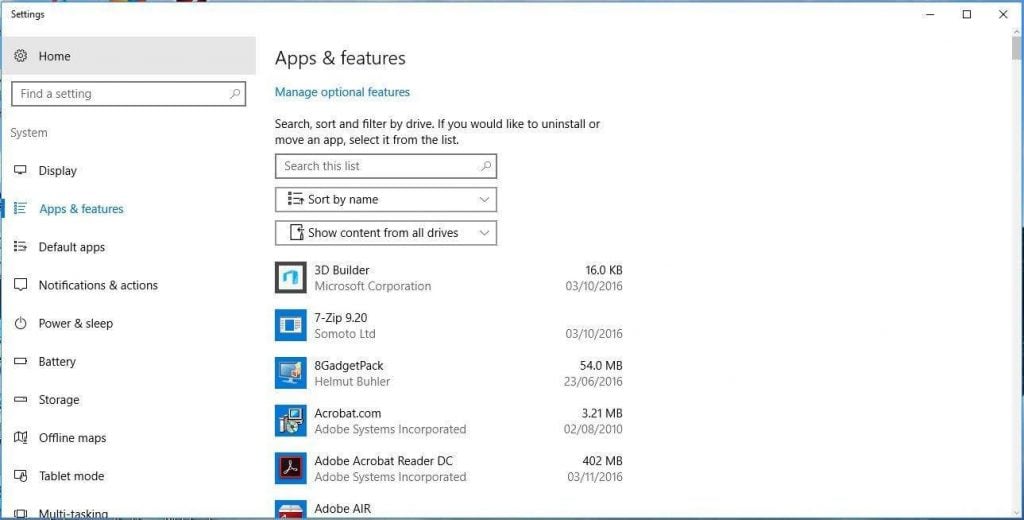
- Теперь прокрутите вниз до Центра отзывов и выберите его.
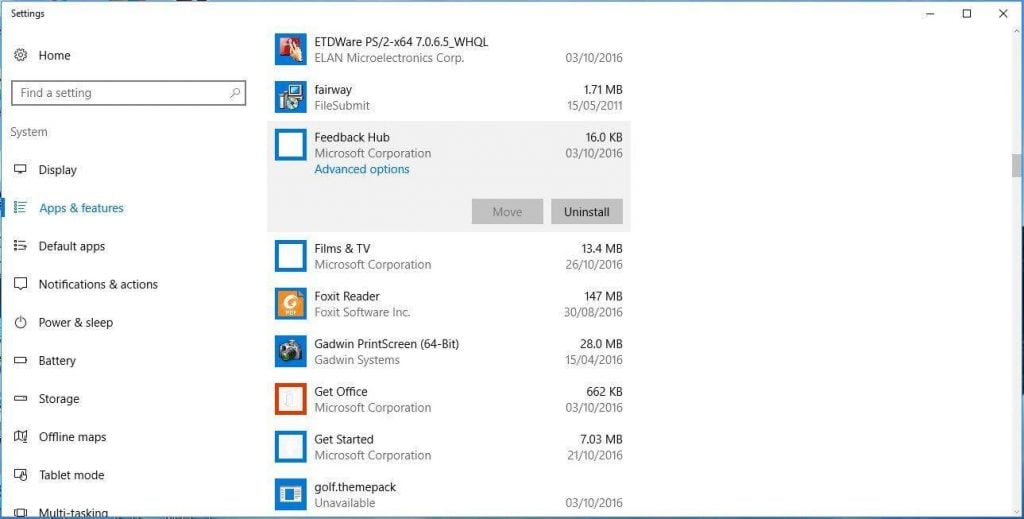
- Нажмите Дополнительные параметры, чтобы открыть окно на снимке ниже.
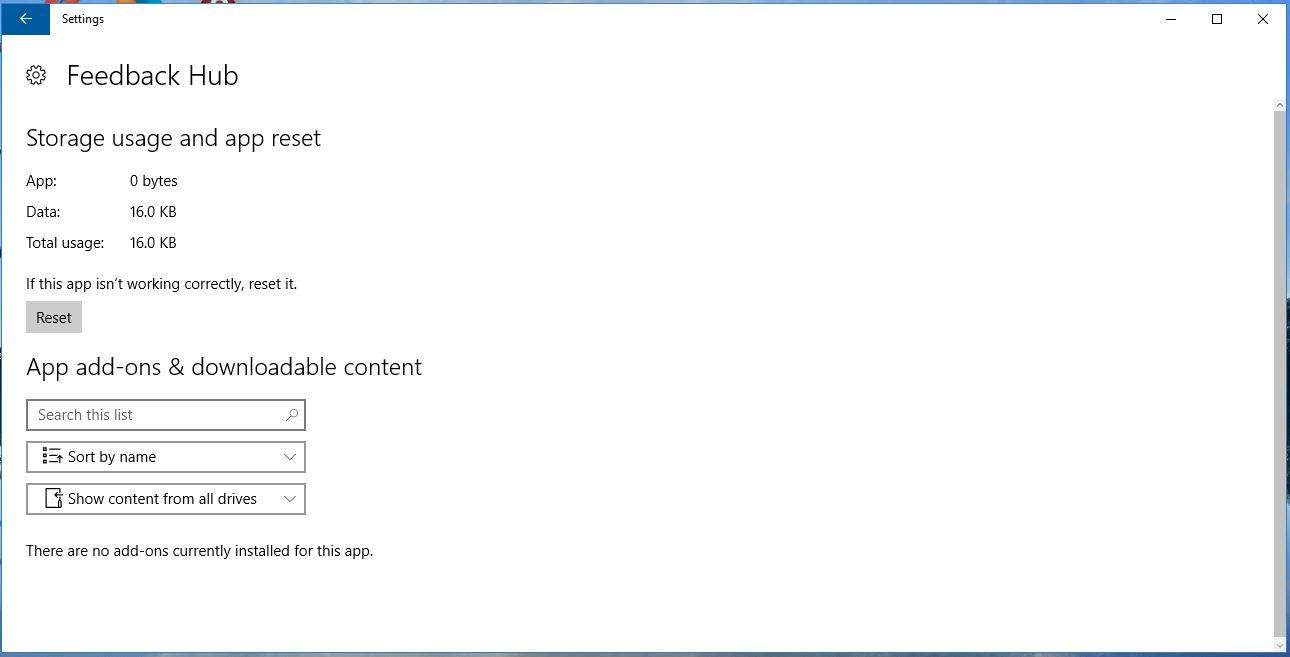
-
Там вы можете выбрать кнопку Сброс. Нажмите эту кнопку, а затем снова нажмите Сброс в появившемся окне.
Значок с галочкой рядом с кнопкой Сброс подтверждает, что Центр отзывов был сброшен. Теперь вы должны иметь возможность открыть Центр отзывов Windows.
Повторная регистрация приложения Центра отзывов с помощью PowerShell
- В качестве альтернативы вы можете повторно зарегистрировать Центр отзывов с помощью PowerShell. Введите «PowerShell» в строку поиска Cortana, чтобы открыть его окно ниже.
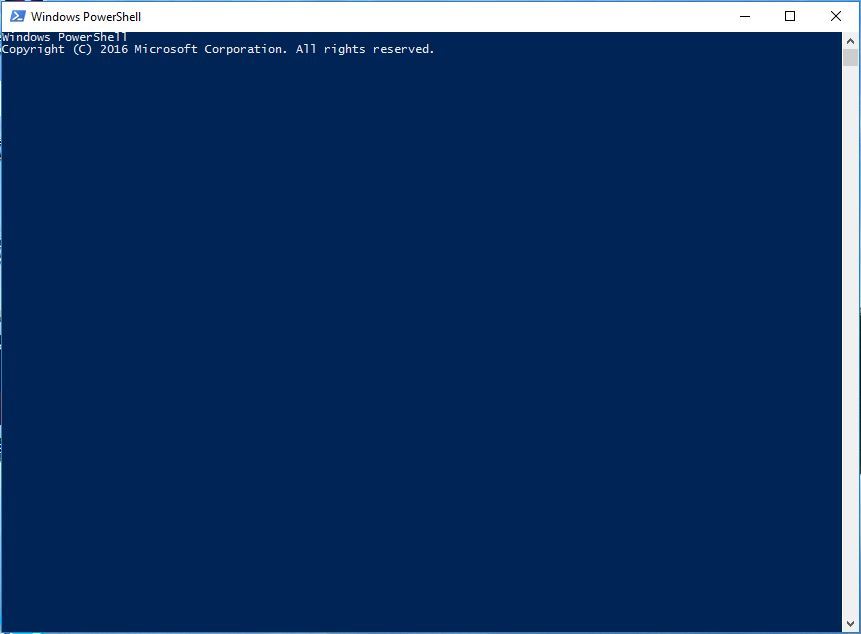
- Обратите внимание, что вам нужно щелкнуть правой кнопкой мыши по Windows PowerShell и выбрать Запуск от имени администратора.
- Теперь введите Get-AppXPackage | Foreach {Add-AppxPackage -DisableDevelopmentMode -Register “$($_.InstallLocation)\AppXManifest.xml”} в PowerShell и нажмите Enter.
- После выполнения команды перезагрузите Windows.
Сброс кеша Windows Store
- Вы также можете попытаться сбросить кэш Windows Store. Для этого нажмите клавишу Win + R, чтобы открыть окно Выполнить.
- Затем введите «wsreset» в окне Выполнить и нажмите Enter.
- Окно Windows Store откроется, когда кэш будет очищен.
Запустите средство устранения неполадок Windows Store Apps
Если вы все еще не можете открыть Центр отзывов, проверьте средство устранения неполадок приложений Windows Store. Это инструмент Microsoft, который может исправлять приложения. Он сканирует вашу систему и затем исправляет приложения.
- Откройте эту страницу, а затем нажмите Запустить средство устранения неполадок, чтобы сохранить инструмент в Windows.
- Затем откройте средство устранения неполадок приложений Windows Store из вашей папки «Загрузки».
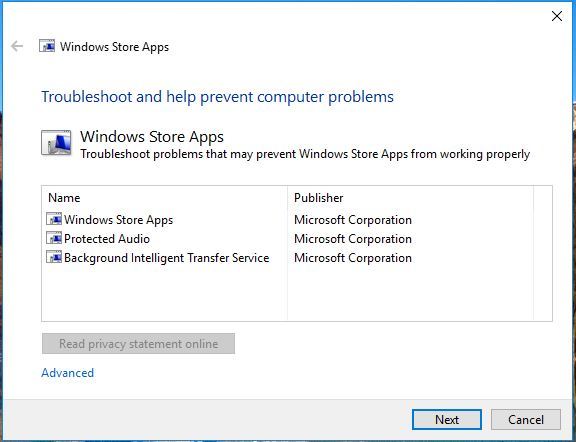
- Нажмите Дополнительно и Применять исправления автоматически.
- Нажмите Далее, чтобы просканировать ваши приложения с помощью инструмента. Обратите внимание, что вам понадобится учетная запись Microsoft для использования этого инструмента.
Запустите средство устранения неполадок KB3092053
В заключение, есть еще одно средство устранения неполадок, с помощью которого вы можете исправлять приложения. Microsoft выпустила средство устранения неполадок KB3092053 специально для исправления приложений, которые не запускаются на системах Windows 10 с несколькими учетными записями пользователей. Итак, если у вас несколько учетных записей пользователей, это также может исправить Центр отзывов.
- Откройте эту веб-страницу и нажмите на гиперссылку средства устранения неполадок. Это сохранит cssemerg70008.diagcab в Windows.
- Теперь нажмите cssemerg70008.diagcab, чтобы открыть окно на снимке непосредственно ниже.
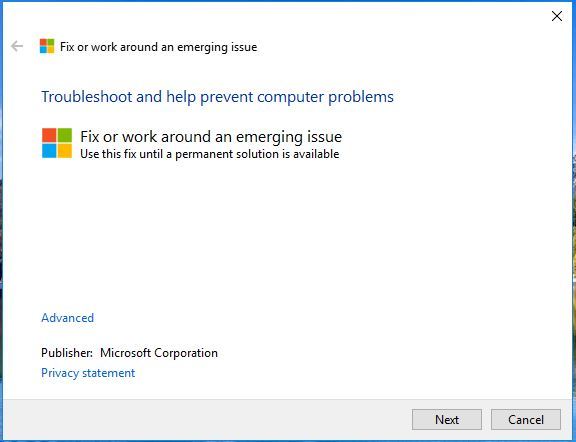
- Нажмите Далее, чтобы начать сканирование, и оно обнаружит и исправит неработающие приложения.
Это пять способов, как вы можете исправить Центр отзывов, если он не открывается. Затем вы сможете предоставить дополнительные отзывы для Microsoft с помощью этого приложения. Обратите внимание, что вышеуказанные предложения также могут исправить многие другие приложения Windows, которые не работают.













